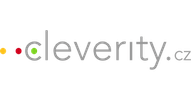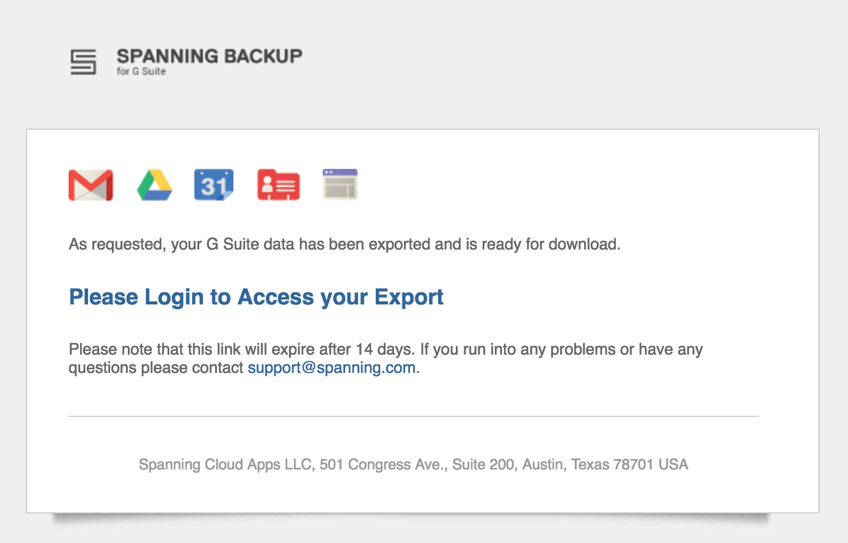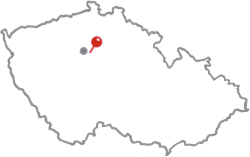Záloha Google G Suite pomocí Spanning Backup
Zálohu dat na Google G Suite můžete provádět několika způsoby. Jednou z možností, kterou máte k dispozici zdarma je manuálně vykonaná záloha pomocí služby Google Takeout. O té si podrobně povíme někdy příště.
Dnes se podíváme zálohu resp. obnovu dat pomocí online služby Spanning Backup. Podotýkám, jedná se o službu placenou.
Výhody online zálohy dat balíčku aplikací Google G Suite
- důvěryhodný subjekt, společnost patří do skupiny EMC, DELL
- každodenní backup dat bez nutnosti manuálních zásahů
- možnost jakékoli obnovy dle data v minulosti
- jednoduchá obnova dat
- platba za zálohované uživatele, ne za objem dat
- možnost exportu dat mimo Google G Suite službu
- záloha poštovních zpráv, Google disku, kalendáře, kontaktů a Google Sites
- příznivá cena
Možné nevýhody řešení zálohy G Suite pomocí Spanning Backup
- placená služba
- subjekt, kterému nastavujete přístup ke G Suite
- nezálohuje nové Google Sites
Proč je potřeba zálohovat data v cloudu?
Uživatelé si mnohdy neuvědomují, že i data v cloud je potřeba zálohovat
I když jsou cloudová úložiště dostatečně odolná proti výpadku provozu, zpravidla nenabízejí službu adekvátní zálohy dat. Ta je nutná z důvodu minimalizace ztrát v případě uživatelské chyby, jako je např. náhodné nebo úmyslné vymazání dat. Nebezpečím může být v případě nákazy např. ransomware zašifrování dat. To může být devastující v okamžiku, kdy má uživatel značné pravomoci v rámci G Suite balíčku.
Video ukázka, obnova Gmail emailu pomocí Spanning Backup
U každé obnovy dat máme možnost volby obnovy. V případě varianty Export, data nebudeme obnovovat do Google G Suite služby, obnovená data stáhneme ve formě souboru archivu tar.gz na disk. Obnovené emaily jsou uloženy jako .mbox soubory. Ty můžeme např. v případě potřeby importovat do poštovního klienta Mozilla Thunderbird.
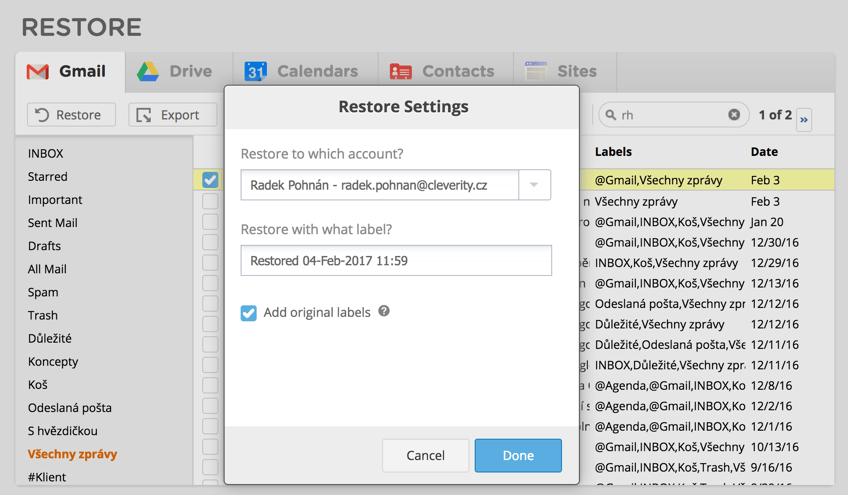
V případě, že zvolíme variantu Restore, vybraný email nebo e-maily obnovíme jako novou poštovní zprávu v Google Gmail, a zároveň označíme štítkem s nastaveným jménem ve formě Restored <datum> <čas>. Kde datum a čas označuje aktuální datum obnovy emailu.
Spanning Backup nám také umožní zobrazit v náhledu zálohované emaily.
Video ukázka obnova souboru z Google disku
Pro obnovu dat můžeme vybrat celou složku nebo složky, případně soubor nebo soubory. Volíme datum zálohy, kterou chceme pro obnovu použít.

V případě volby Export získáme tar.gz archiv pro stažení, obsahující vybraná data.
V případě volby Restore se nám data obnoví jako nová složka v hlavní úrovni Google Drive disku s názvem Restored from <datum>. Položka datum obsahuje den obnovených dat.
Obnova Google kontaktů jednoduše online
Pro obnovu kontaktů nejdříve vybíráme datum, z kterého budeme kontakty obnovovat. Následně zvolíme skupinu, nebo skupiny kontaktů. Obnoví se nám tak všechny kontakty, patřící do vybrané skupiny.
V případě volby Export získáme tar.gz archiv obsahující .vcf (vCard) soubor s kontakty. Dobrou zprávou je, že tento soubor můžeme přímo importovat do Google kontaktů, případně také do aplikace pro správu kontaktů v mobilním telefonu (v závislosti na typu).
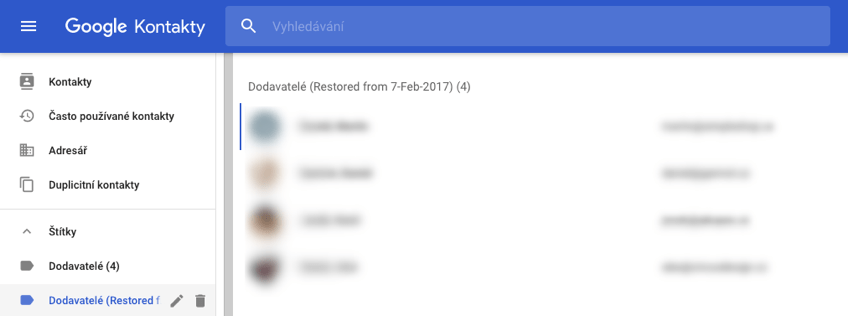 V případě volby Restore se nám data obnoví do skupiny kontaktů pojmenované Původní_název_skupiny (Restored from <datum>). Kde datum je opět vybraný den z kterého kontakty obnovujeme.
V případě volby Restore se nám data obnoví do skupiny kontaktů pojmenované Původní_název_skupiny (Restored from <datum>). Kde datum je opět vybraný den z kterého kontakty obnovujeme.
Obnova Google kalendáře je otázkou pár kliků
Pro obnovu Google kalendáře kontaktů vybíráme den, pro který budeme kalendář obnovovat. Následně zvolíme kalendář, nebo kalendáře, které obnovíme.
V případě volby Export získáme tar.gz archiv obsahující .ics (iCal) soubor. Opět můžeme přímo importovat do Google kalendáře. Mějte však na paměti, že se nám nevytvoří kalendář, ale máme možnost události kalendáře naimportovat do vytvořeného kalendáře.
V případě volby Restore se nám kalendář se obnoví jako nový kalendář nazvaný Původní_název_kalendáře (Restored from <datum>). Kde datum je opět vybraný den z kterého kalendář obnovujeme.